以前、MacPeople本誌でも紹介したBluetoothの機能を使う紛失防止タグ「REX-SEEK1-X」が、MacBook Air対応を果たしました。対応するマシンは、Mid 2011からMid 2013と旧機種もしっかりサポートしています。
 |
|---|
このタグはもともと、iPhoneやiPadの置き忘れ防止に利用できる代物で、iPhoneやiPadと、紛失防止タグの距離が離れると振動やブザーなどで知らせてくれます。このタグを常時携帯するキーホルダーなどにつけておけば、iPhoneなどを置き忘れる心配がなくなるというわけです。
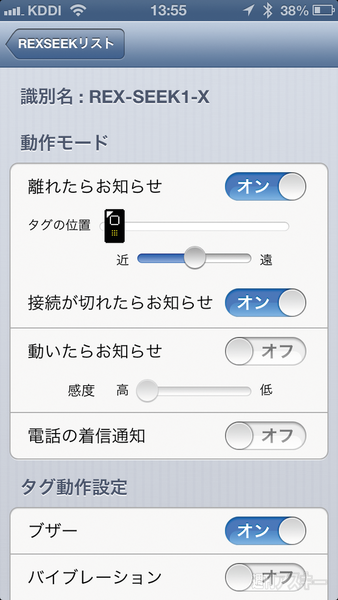 |
|---|
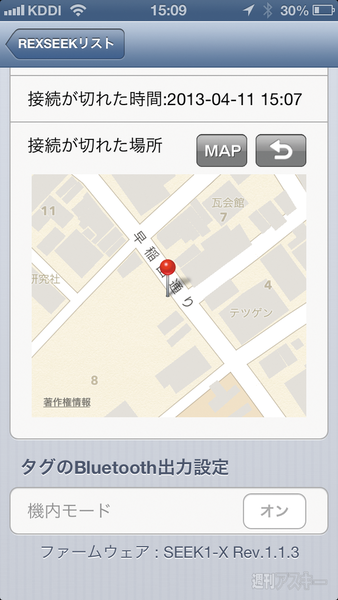 |
設定はiOSアプリの「REXSEEK」を使えばOK。タグとiOSデバイスがどれぐらい離れたら通知するかや、通知方法などを決められます。
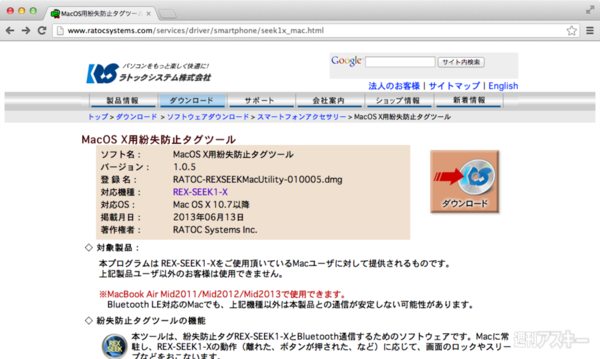 |
|---|
では、MacBook Airではどうやるか。こちらも専用のアプリ「紛失防止タグツール」を使います。もちろん、ラトックシステム(株)のウェブサイト(外部サイト)から無償でダウンロード可能です。
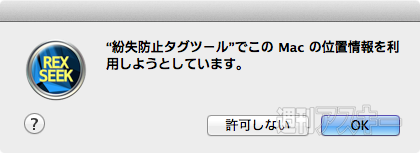 |
|---|
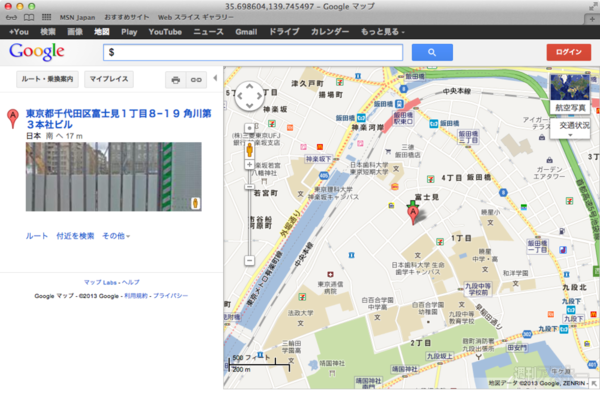 |
|---|
起動すると、Macの位置情報を利用するかどうかというダイアログが現れますので「OK」をクリックしましょう。この機能を有効にしておくことで、タグとMacBook Airのリンクが切れた場所を記録してくれます。
 |
|---|
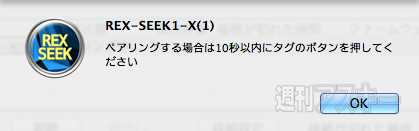 |
MacBook Airと紛失防止タグのペアリングは、タグのボタンを10秒以上押し続けるだけでOKです。ただし、iPhoneなどとペアリングしている場合は、そちらの設定を解除する必要があります。iPhoneとMacBook Airで1つのタグを同時使用はすることはできません。
 |
|---|
ペアリングが完了すると図のような画面になります。タグ欄でペアリングしたタグを指定し、タグの動作条件やそのときのMacの挙動を選べます。
| 動作条件 |
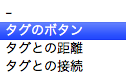 |
|---|
| Mac動作 |
 |
タグの動作条件は、ボタンを押す、タグとMacBook Airの距離が離れる、タグとMacBook Airの接続が切れる——といった条件を設定できます。Macの挙動は、ブザー/スリープ/ロック——を指定可能です。
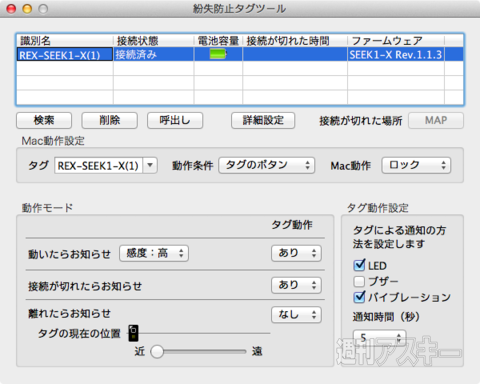 |
|---|
「詳細設定」ボタンをクリックすると、動作モードを細かく設定可能です。タグ側では、LEDを光らせる、ブザーを鳴らす、タグ本体を振動させる——という3つの通知方法を組み合わせられます。
 |
|---|
動作モードで「動いたらお知らせ」を有効にすると、タグに振動が加わった場合にMacBook Airに図のような通知が表示されます。タグをカバンなどに付けておけば盗難防止になるかもしれません。
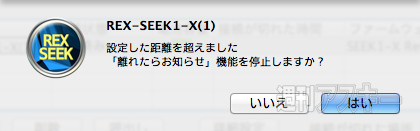 |
|---|
「離れたらお知らせ」を有効にしておけば、タグとMacBook Airの距離が離れたタイミングでダイアログが表示されます。閾(しきい)値は、近距離/中距離/長距離の3段階で、近距離の場合はMacBook Airの前から2m程度離れると各種動作が実行されます。
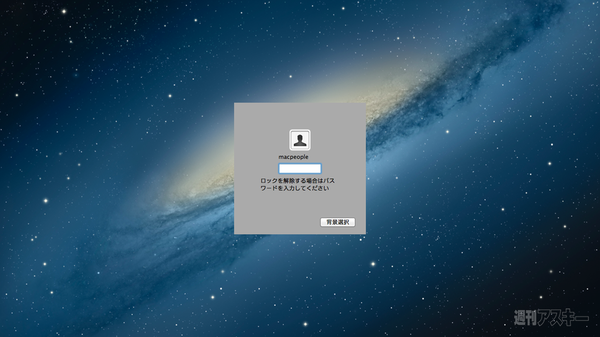 |
|---|
このタグのイチ押しは、離席時のパスワードロック機能でしょう。もちろん、OS Xはスリープまでの時間を設定可能でスリープからの復帰後にパスワード入力を必須にする機能もありますし、ホットコーナーを設定して即座にスリープさせる機能もあります。しかし、突然上司に呼び出されたりするとスリープさせるの忘れちゃいますよね。
パスワードロックは独自仕様なので、実際にはマシンはスリープしてません。タグとMacBook Airの距離が離れると自動的にロック画面に切り替わって、パスワードを入力しないと使えなくなりますタグを再度近付けると自動的にロックが解除されます。ロック解除にパスワードの入力は必要ないのです。自分が席に座ったらMacBook Airもすぐに使える状態に自動的に復帰する。なんて素晴らしいんでしょう。価格は4000円弱とそこそこのお値段ですが、MacBook Airのセキュリティー強化アイテムとして注目です。
【MacPeopleデジタル版をNewsstandでも配信中!】
-
680円

-
3,520円

-
iMac 27インチ 2.9GHz Quad Core i5
153,350円

-
MacBook Air 1.3GHz Dual Core i5
90,400円

-
72,500円

-
8,800円

週刊アスキーの最新情報を購読しよう










